2015年4月26日(日曜日)
メールのフォントサイズを変更する ~ Windows Live メール ~
Category: Tips | Posted By ackie at 22:58:43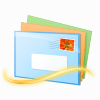
メールを見るときに文字が小さすぎて見えない…
というご相談がよくあります。
今回は Windows Live メール の場合です。
Windows Live メールを起動し
メニュー一番左からオプション→メールをクリックします。
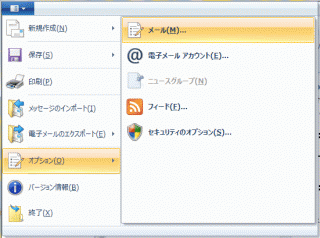
まず読み取る時のメールのフォントサイズです。
読み取りタブをクリックし、フォントをクリックします。
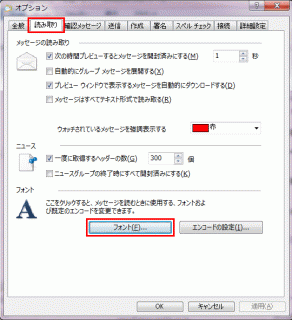
次に出てきたダイアログのフォントサイズを
大きくすることで送信されてきたメールの
フォントサイズを変更することができます。
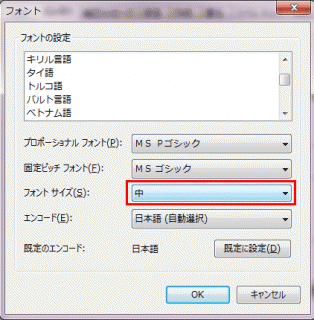
次に送信する時のフォントサイズですが、
先ほどとのタブの作成タブをクリックし
メールのフォントの設定をクリックします。
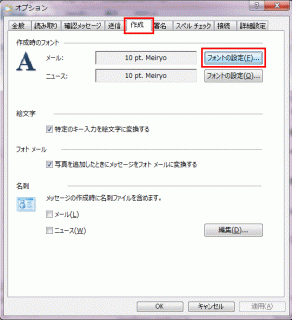
出てきたウィンドウのフォントサイズを変更することで
送信時のメールのフォントサイズを変更することができます。
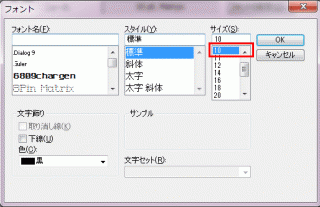
残念ながらメールを送信する際に、
テキスト形式にしているとメール作成時に
フォントサイズは大きくなりません。
一度 HTML 形式で大きな文字で作成した後
テキスト形式に変更する等してください。
なお Windows Live メールの 2011 と 2012 、
どちらも画面もほぼ同じ内容です。









